どうもこんにちは!毎日、Fire TV Stickを使って映画を観まくっているマサと申します。

アナタはこんな疑問を持っていませんか?
その気持ち、よくわかります
僕も、Fire TV Stickを購入するまではそんな疑問を持ってました。
でも思い切ってFire TV Stickを購入してみると、完全に生活が変わったんです!
設定は想像以上にカンタンだし、お金もそこまでかからないし、何よりテレビの大画面でいろんな映画が見放題になりましたから!
Fire TV Stickを購入するか迷っているアナタなら、きっとこの記事は役に立ちますよ!
この記事で、Fire TV Stickに関する疑問を解消して、快適な動画ライフを送りましょう!
・動画配信サービスをテレビの大画面で楽しむための道具
・4980円の買い切りで、月額利用料は一切かからない!
・HDMI端子が付いたテレビとWiFi回線があれば使用できる!
↓↓↓
プライムビデオやHuluなどの動画配信サービスに加入している人にオススメ
スポンサーリンク
目次
Fire TV Stickとは(ファイヤーTVスティック)
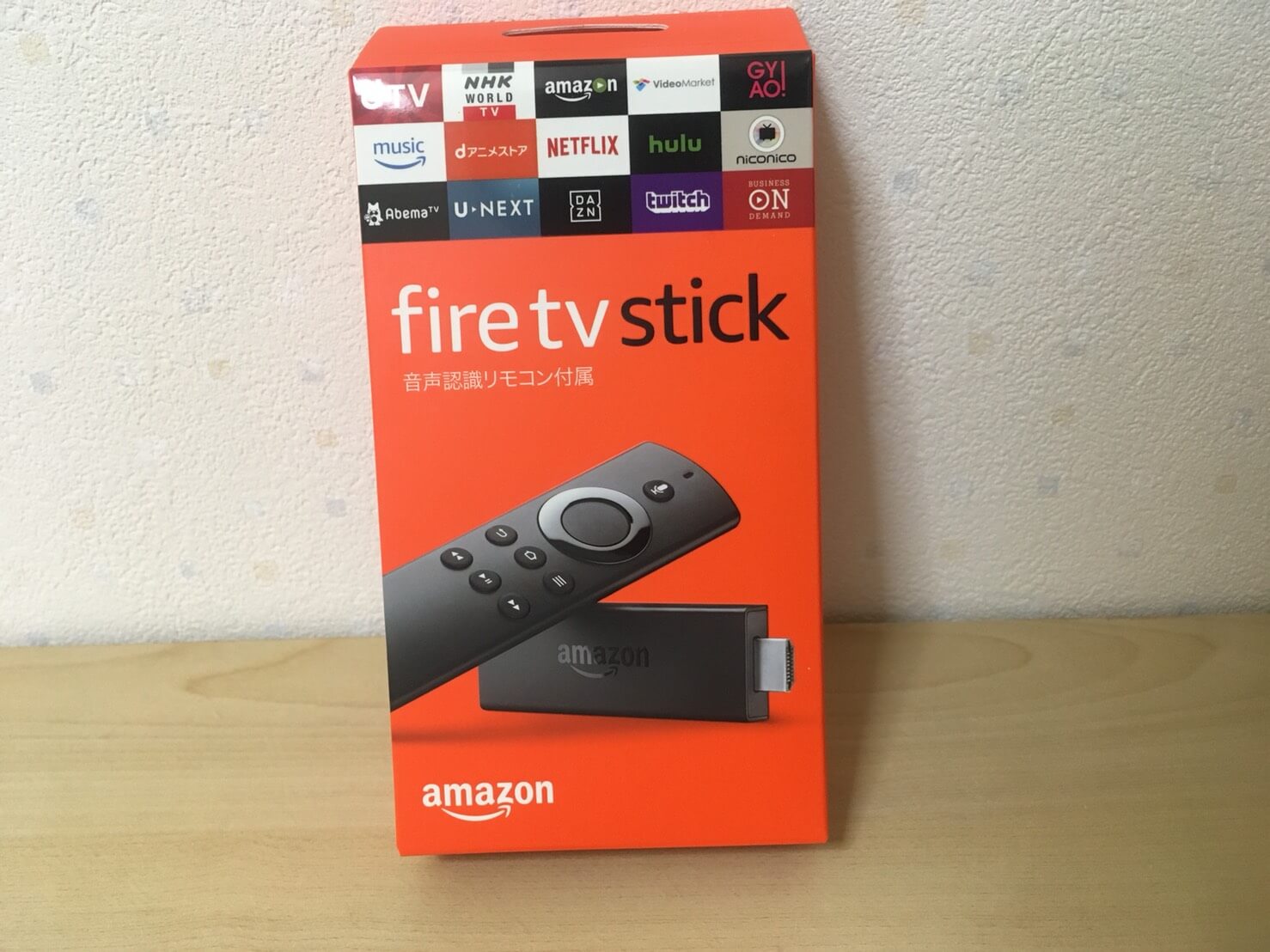
この記事を見ているアナタは、おそらく何かしらの動画配信サービスに加入していますよね。
きっと頻繁にスマホの小さな画面で、いろんな映画やアニメを楽しんでいると思います。
ただ、たまにスマホを持っているのが面倒になったり、首が痛くなったりしませんか?
僕はずっとそこで悩んでいました。
が!Fire TV Stickがそんな悩みを一瞬で解決しちゃったんです!
なんせ、いつも見ているテレビにFire TV Stickを差し込むだけで、いろんな動画を大画面で楽しめるようになりましたからね!
↓↓↓こんな感じで、観たい動画を選んで、テレビの大画面で楽しめます!

Fire TV Stick(ファイヤーTVスティック)の口コミ
レビューが13,000件以上ついているのに評価は4.3(5が最高)なので、かなり驚きです!(笑)
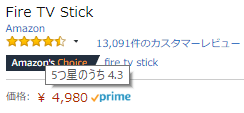
Amazonで商品を購入してレビューを投稿する人の割合は10人に1人と言われてますから、ざっと見ても既に10万人以上が使っているということです!
僕も割と最近購入したばかりですけど、たしかにかなり満足度高いですし、もっと早く購入しておけば良かったと思っています。
いろんな方のレビューを見たいかたは、こちらのリンクからどうぞ!
Fire TV Stick(ファイヤーTVスティック)の特徴
・動画配信サービスをテレビの大画面で楽しむための道具
・4980円の買い切りで、月額利用料は一切かからない!
・HDMI端子が付いたテレビとWiFi回線があれば使用できる!
気になる料金は、本体買い切りの4,980円!
これを一度購入しておけば、月額利用料などは一切かかりません!
本当に4,980円だけ払えば、スマホで観ていた動画をテレビの大画面でも観れるようになります!
もしFire TV Stickを1年しか使わないとしても、1日だいたい14円です(実際は何年も使えるので、もっと安くなる)
1日10円程度の投資で、快適な生活がゲットできるとしたら、かなり安い投資だと思います!
Fire TV Stickを使うために必要なのは、HDMI端子付きのテレビとWiFi環境だけです!
今どき、どこの家でもWiFiに加入してると思うので、まったく問題ないですよね
テレビに関しても、HDMI端子がついてないテレビの方が珍しいですから、これも問題ないとおもいます
↓↓↓こんなやつです!
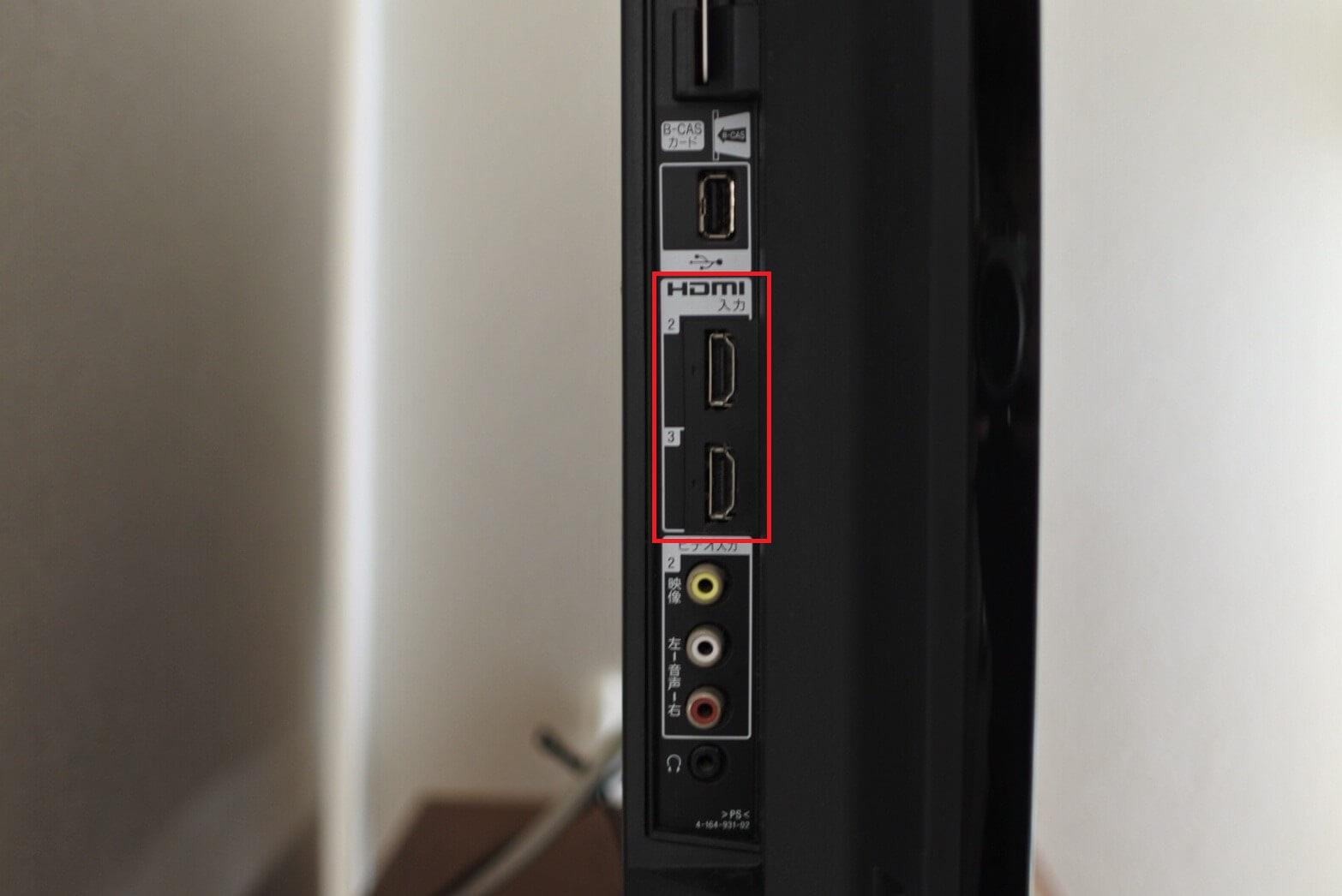
使うと何ができるか
Fire TV Stickでできることは、大きく分けて3つです
①配信サービスの動画をテレビ画面で観れる
②プライム会員の特典をテレビで利用できる
③Fire TV Stickに入っているゲームアプリなどが利用できる
①視聴できる動画配信サービス
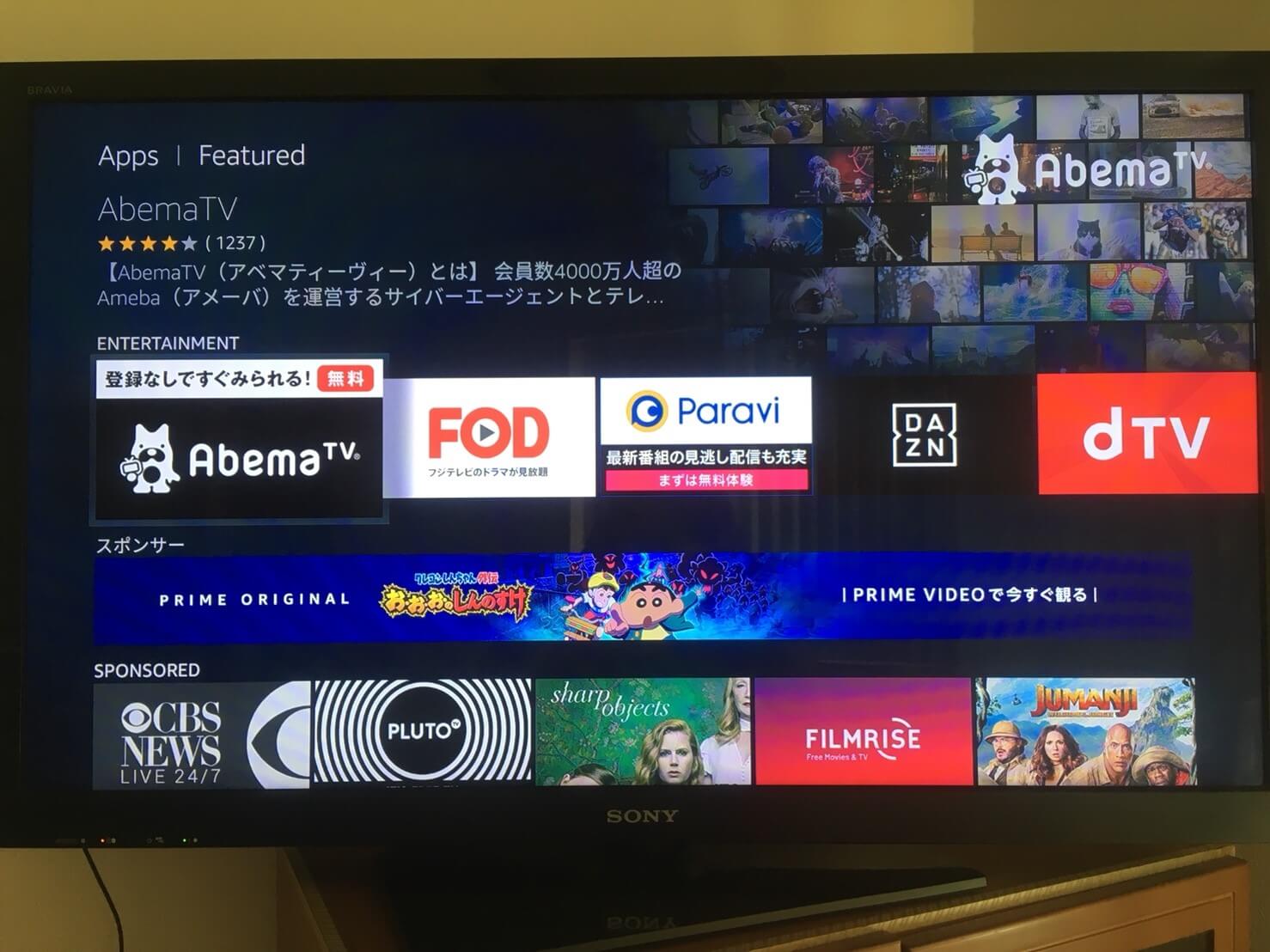
【無料】
・YouTube
・ニコニコ動画
・Abema
・GYAO!
【有料の動画配信サービス】
・プライムビデオ ←イチオシ!
・FOD
・Paravi
・DAZN
・dTV
・Hulu
・ビジネスオンデマンド
・DMM
・NetFlix
・U-NEXT
②プライム会員特有のできること
【PrimeMusic】
PrimeMusicは、100万曲以上の音楽が聴き放題になるサービスです。
プライムビデオ会員になると、オマケでついてきます。
このサービスも、Fire TV Stickを使えばテレビで利用できます。
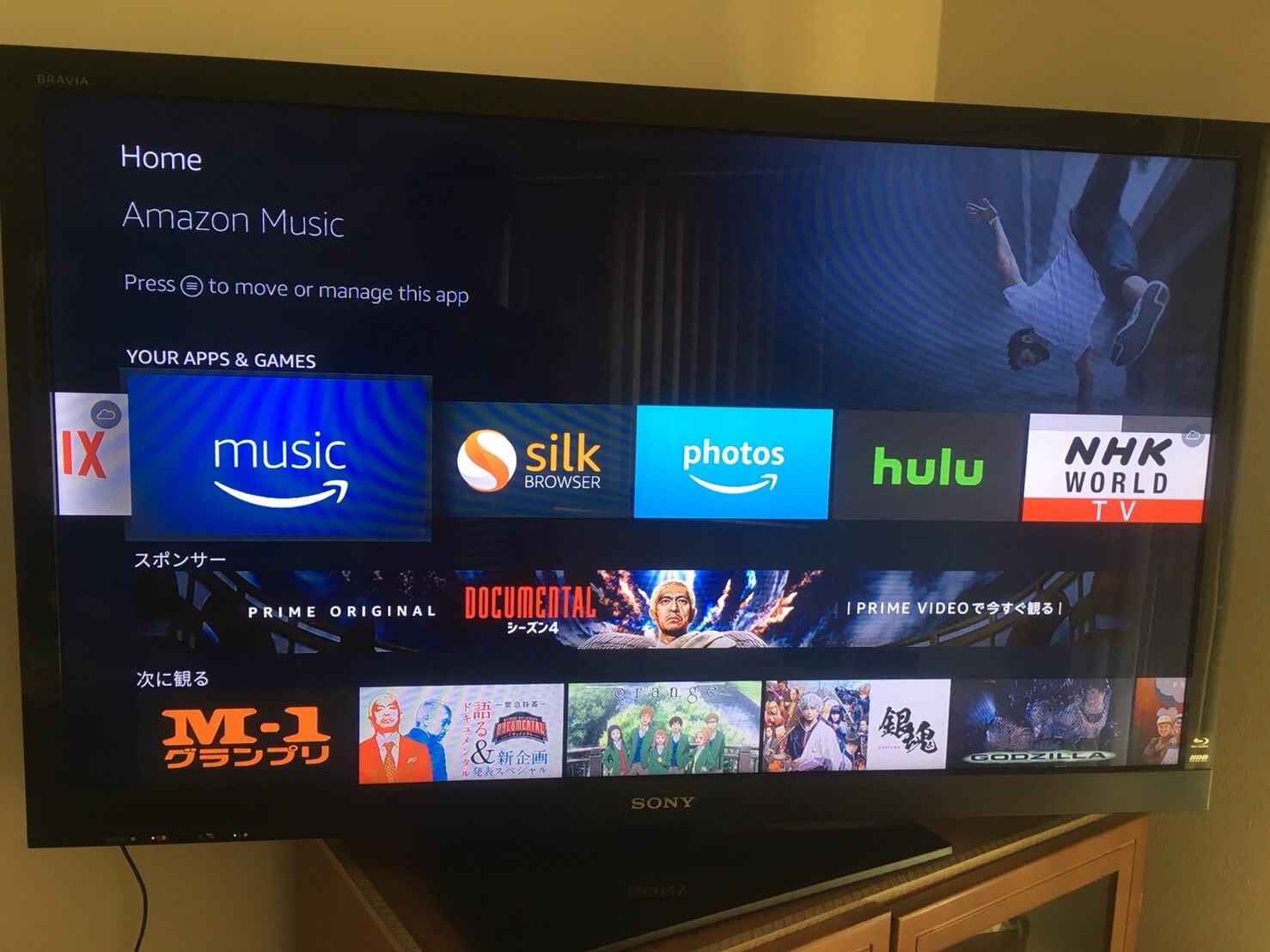
聞きたい音楽を検索して再生するだけ!
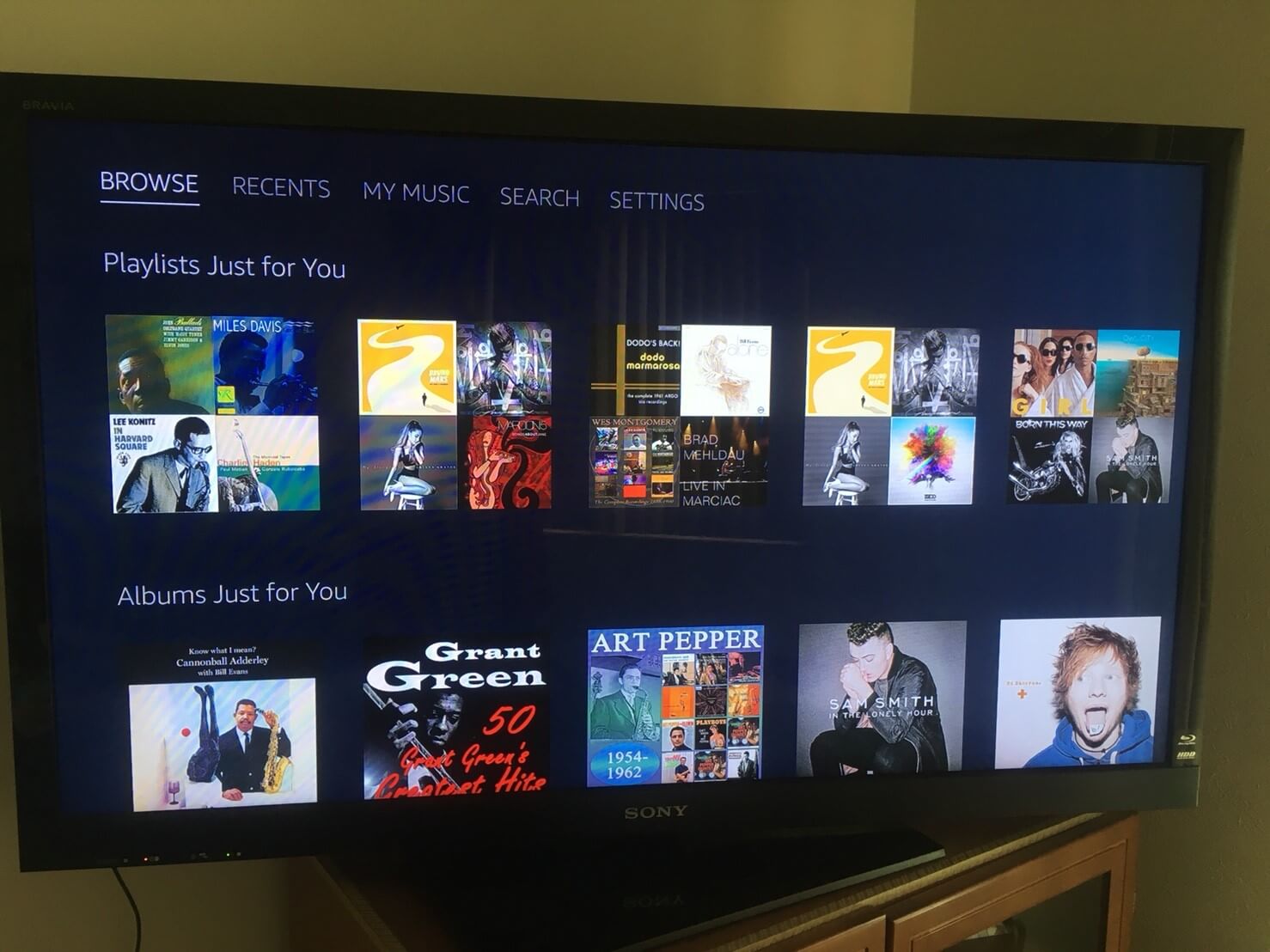
テレビのスピーカーから音楽が聴けるので、何か作業するときのBGMとかに最適です!
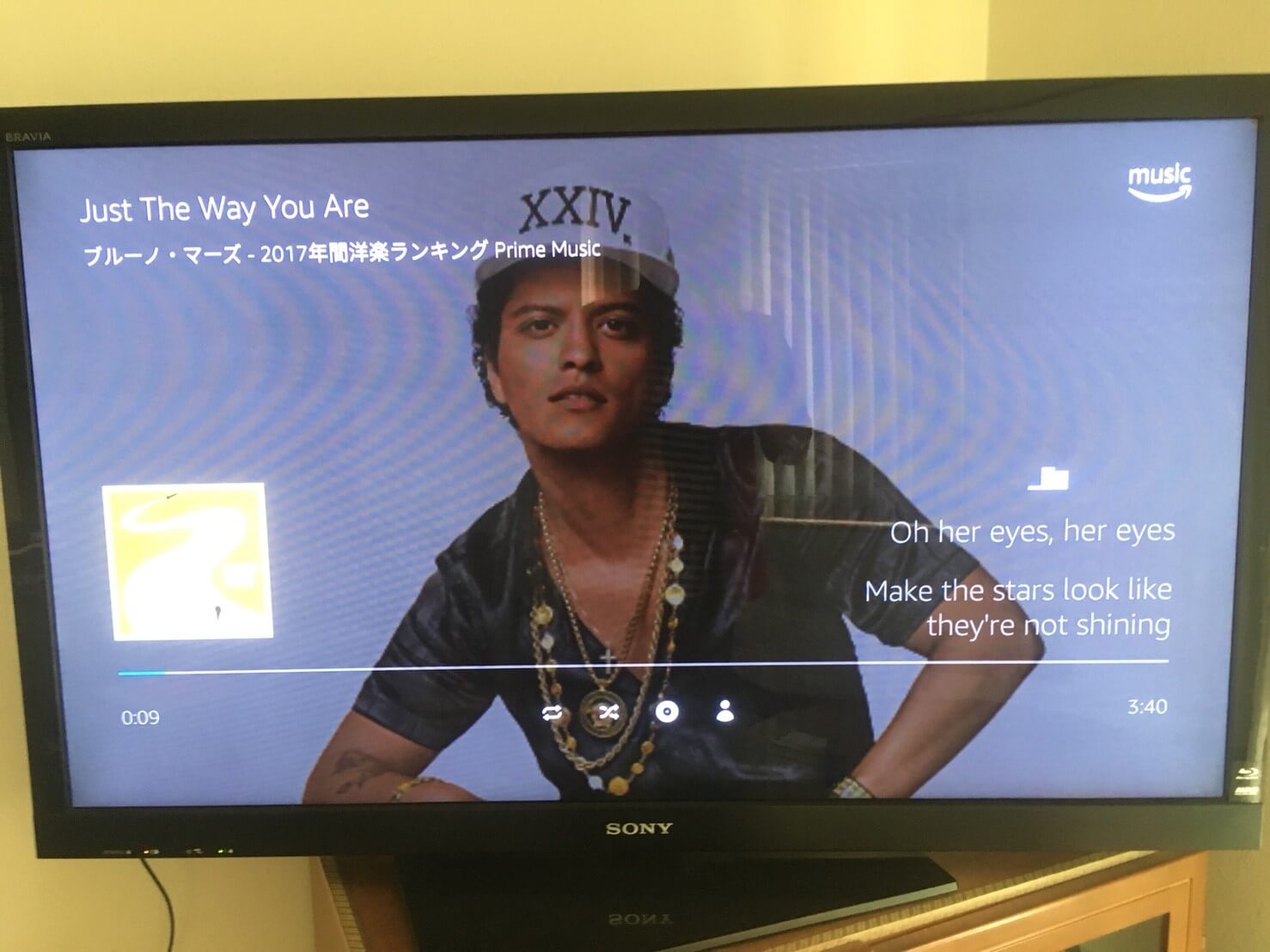
【プライムフォト】
プライムフォトは、スマホの画像や動画をクラウド上に保存できるサービスです
このサービスも、プライムビデオ会員になるとオマケでついてきます
Fire TV Stickを使うと、プライムフォトにアップロードした画像や動画を、テレビの大画面で観ることができます!
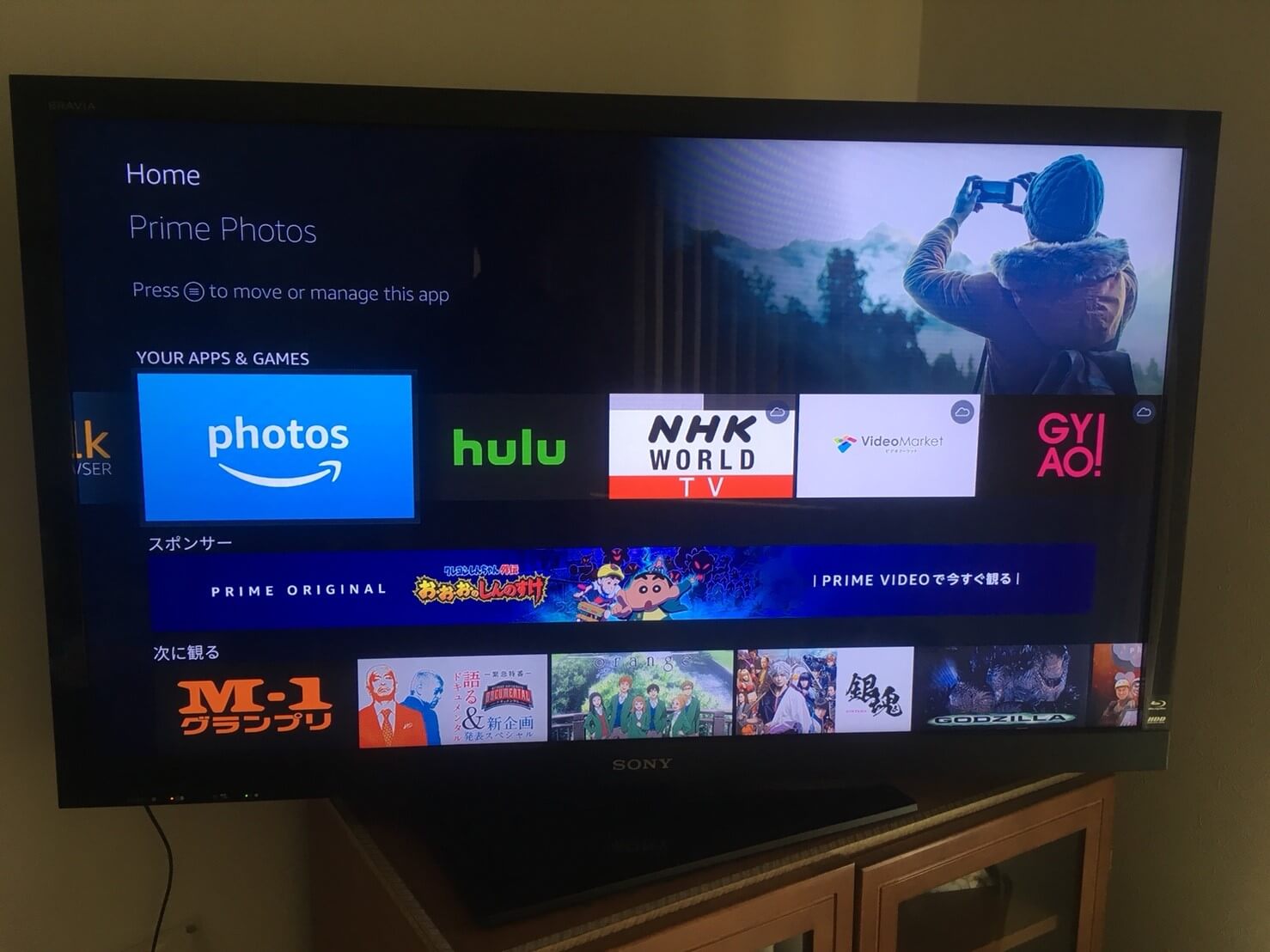
試しに愛犬の写真をスマホからアップロードしてみました!
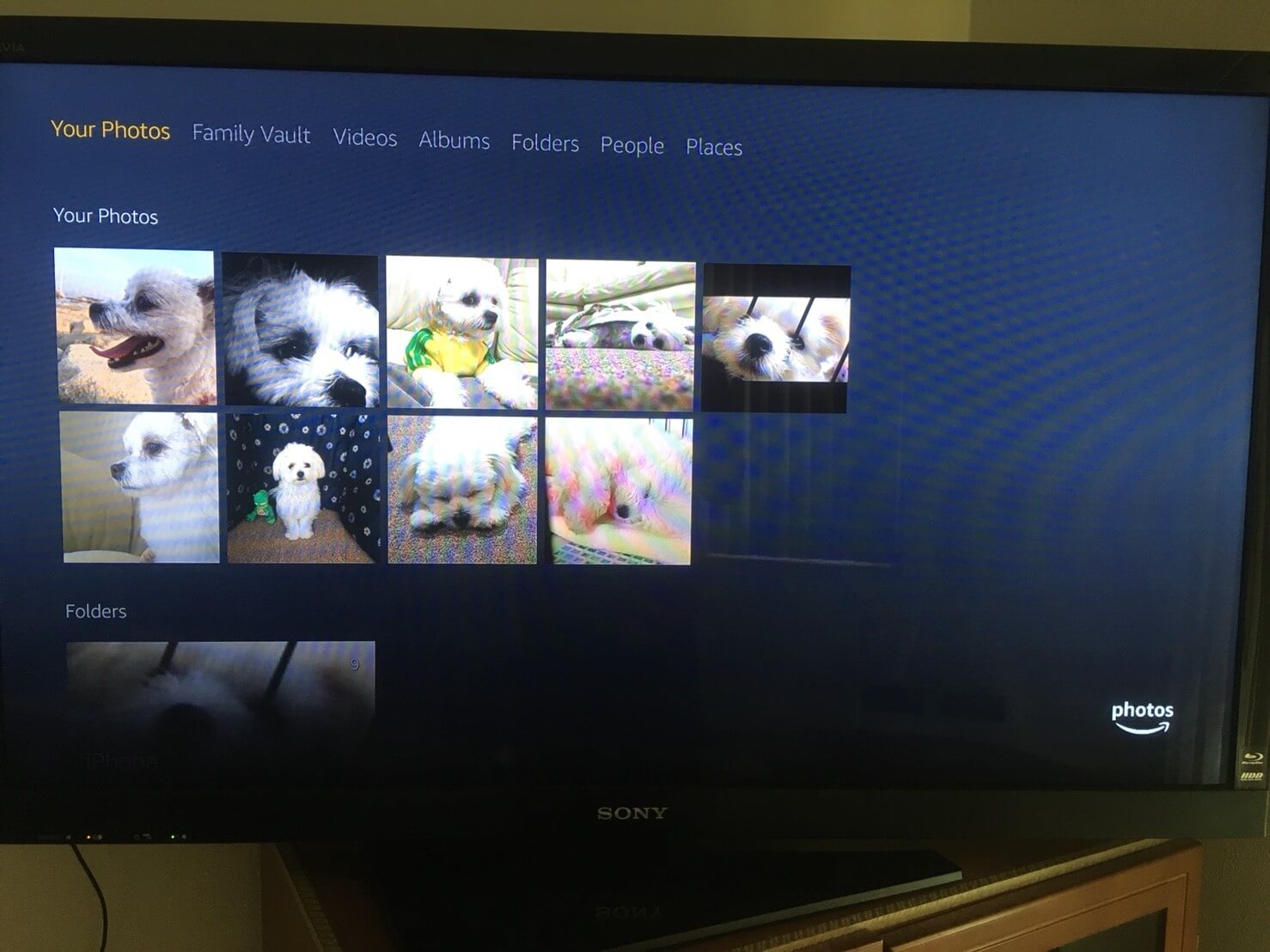
こんな感じで、クラウド上にアップロードしたものをテレビで観れるのは便利ですね!
子どもの運動会の動画とかをアップロードしたら、当日来れなかったお父さんも喜びますね!
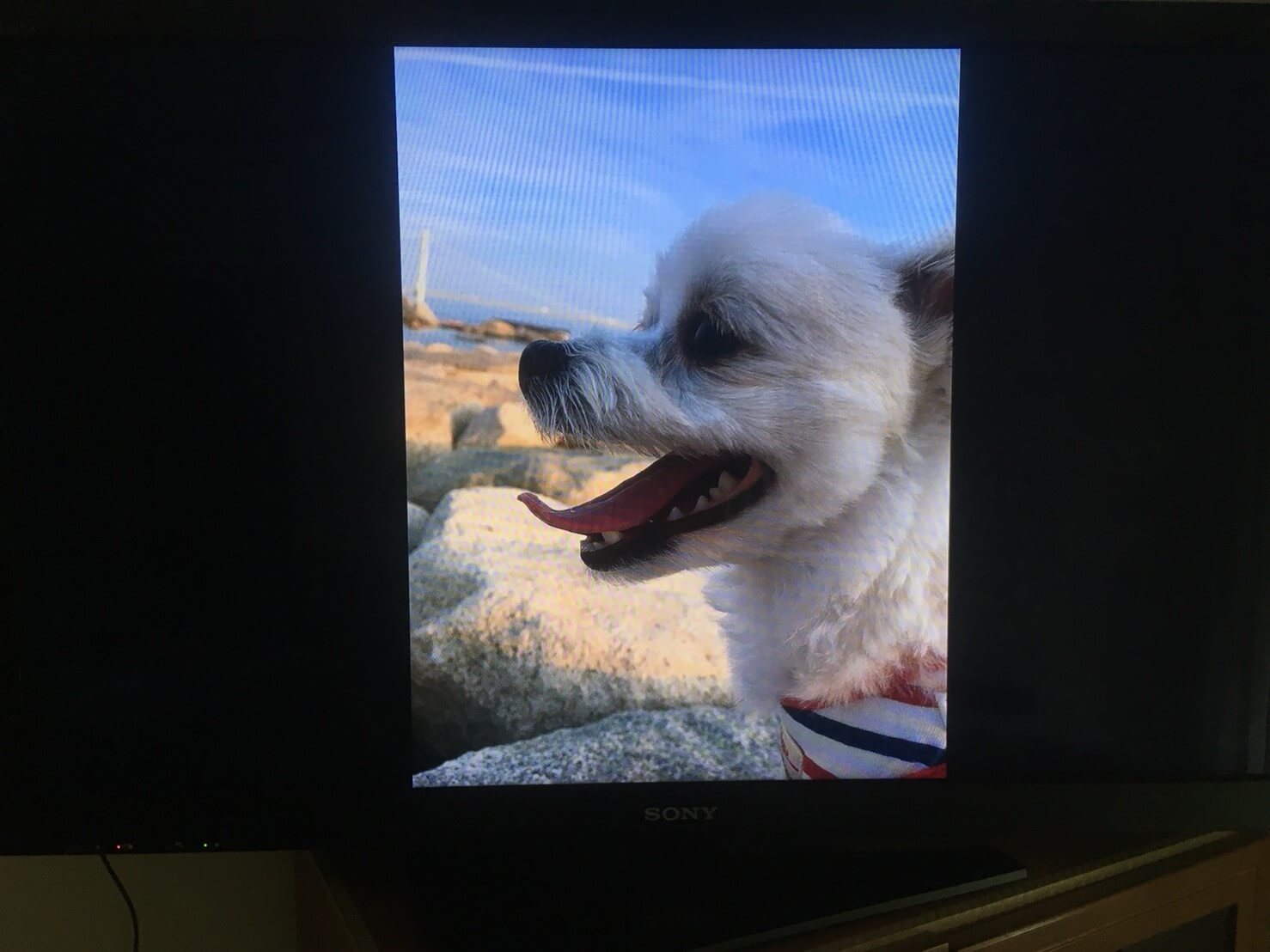
③ゲームなどのその他アプリ
他には、10個以上のゲームが遊べるみたいです。(まだ遊んだことはないww)
・ソリティア
・信長の野望
・テトリス
・オセロ
・レーシングゲーム
・UFOキャッチャー
その他複数のゲームアプリが、いくつかあるっぽいです。
Fire TV Stick自体が暇つぶしに特化してると思うんで、ゲームアプリが入ってるのは好感度たかいですね。
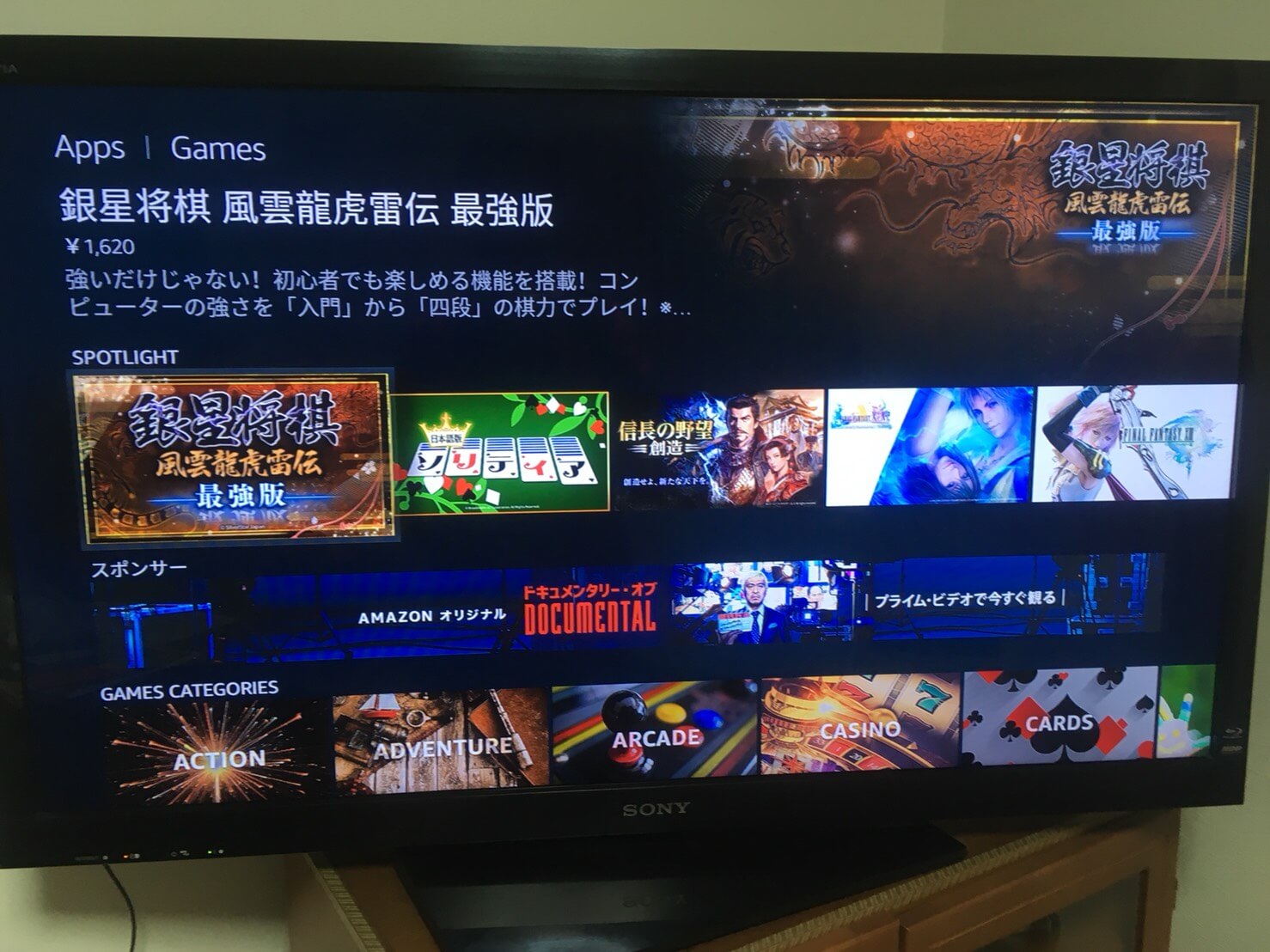
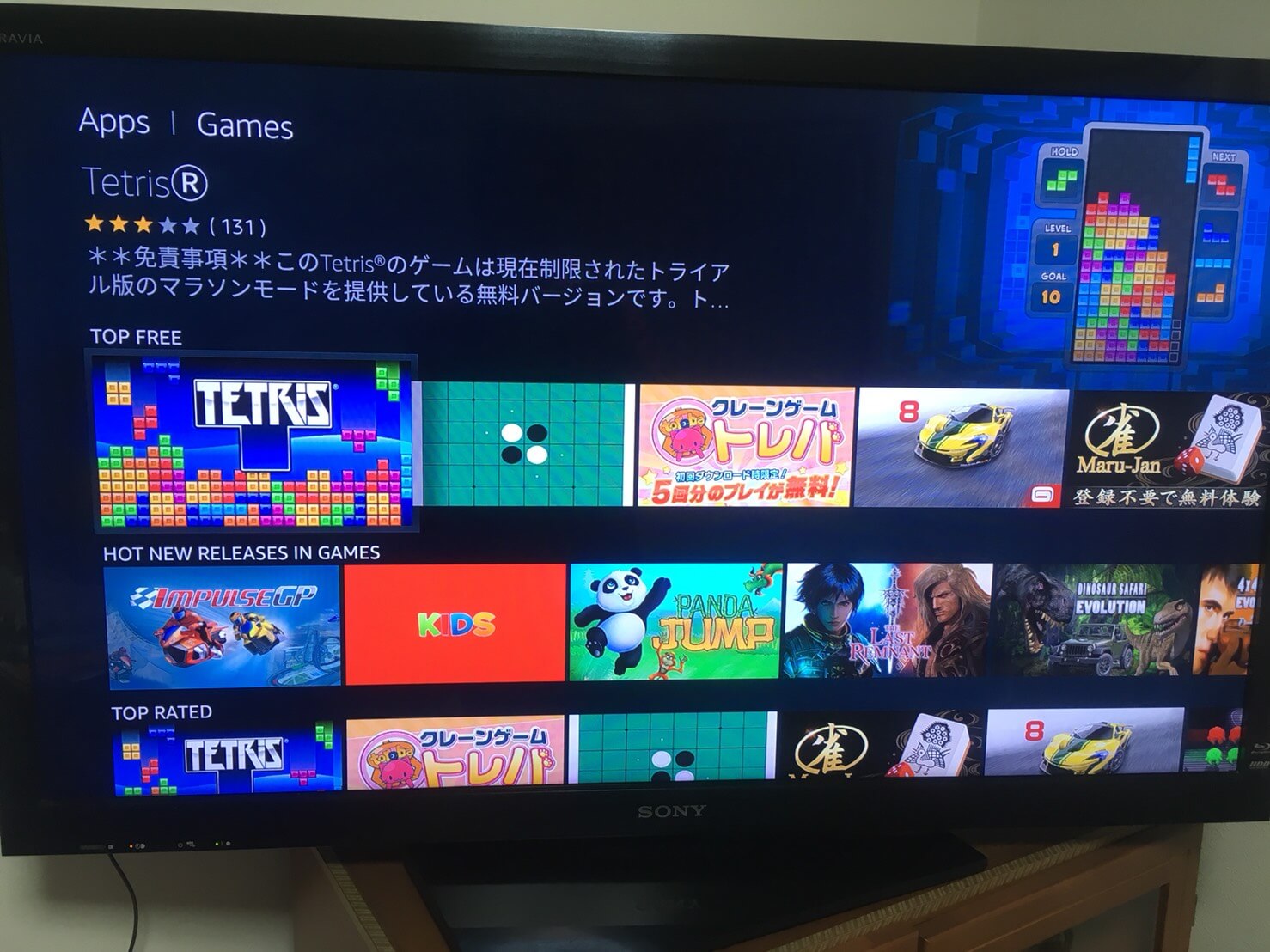
他に何が必要か
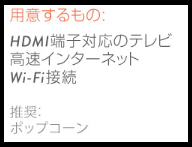
・HDMI端子付きのテレビ
・Wi-Fi
Fire TV Stick本体のほかに必要なのは、たったの2つだけ!
大半のテレビにはHDMI端子がついてますし、ほとんどの家にWi-Fiがあると思うので、ほぼ全員がFire TV Stickを購入するだけで利用できますよ!
「FireTVStick」と「FireTV」との違いを比較
| FireTVstick | FireTV | |
| 価格 | 4,980円 | 8,980円 |
| 解像度 | 1080p | 4K |
| HDR-10 | 未対応 | 対応 |
| メモリ | 1G | 2G |
| ストレージ | 8G | 8G |
| 有線接続 | なし | あり |
| ミラーリング | あり | なし |
✅Stickの方が4000円も安くてほぼ半額で手に入りますから、評価は高いです。
✅解像度の違いですが、簡単に言えばFireTVの方が4倍きれいな映像なんだと考えてください。
ですが、そもそも4K対応の動画が少なかったり、4Kのディスプレイが必要だったりと、あまり比較ポイントになりません
✅HDR-10ってのに対応していると、動画の明るいところと暗いところがクッキリするらしいです
そこまで画質にこだわっていない人なら、気にしなくても大丈夫です
✅メモリは映像を処理する能力の高さを表しています。
FireTVの方が高くなっていますが、普通に映画やドラマ・アニメを観るくらいなら違いはほとんど分かりません。
動きの激しいゲームをしたい方とかは、FireTVの方がオススメですが、それ以外の方は無視してOKです
✅有線接続はFireTVのみで可能ですが、いまどきWiFiを使っている人がほとんどでしょうから気にしなくてもいいと思います。
有線接続したほうが通信が安定しやすいので、途中で動画が止まったりするのがイヤで、家でも有線接続を使っている方はFire TVをオススメします。
とは言っても、今までFire TV Stickを使っているときに動画が止まったことはないので、Fire TV Stickで十分だと思います
✅ミラーリングってのは、スマホの画面をテレビ画面に映し出すやつですね。
人に見せたい動画とかがある時に便利です。
>>トータルで観ると、動画の画質とかに相当なこだわりがある人以外は、高い方のFireTVを選ぶメリットはないですね。
4,980円のFire TV Stickで全く困らないので、そっちを購入するのをオススメします。(僕もコッチを買いました)
Fire TV Stick(ファイヤーTVスティック)の接続、設定方法
Fire TV Stickの箱を開けると、これらの道具が入ってます。
説明書にも書いてますが、テレビとの接続やインターネット設定は、かなり簡単です

テレビとの接続
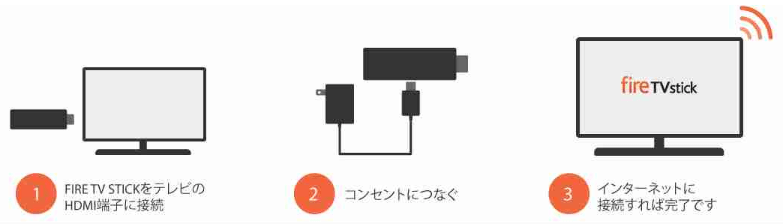
テレビとの接続も、かなり簡単です!
①テレビのHDMI端子に、Fire TV Stick本体を差し込む
②ケーブルを使って、Fire TV Stick本体とコンセントをつなぐ
③テレビ画面上で、WiFiのパスワードを入力する
これだけです(笑)
マジで5分もかかりませんから。
ただ、リモコンに電池を入れるのは若干手こずるかもしれません。
いろんな人のレビューにもありましたが、電池のフタを開けるのがちょっと難しいんですよね(笑)
まあ、1分もあれば開けれると思います!
アプリのダウンロード
プライムビデオの場合は、アプリをダウンロードする必要はありません。
ただ、HuluとかU-NEXTなどの動画配信サービスに加入している方は、一度アプリをダウンロードする必要があります
とは言っても、操作は1分で終わるのでご安心を!
下では、Huluの場合のダウンロード方法を画像で説明してます!(他の配信サービスも全く同じ操作です)
①ダウンロードするアプリを選択する
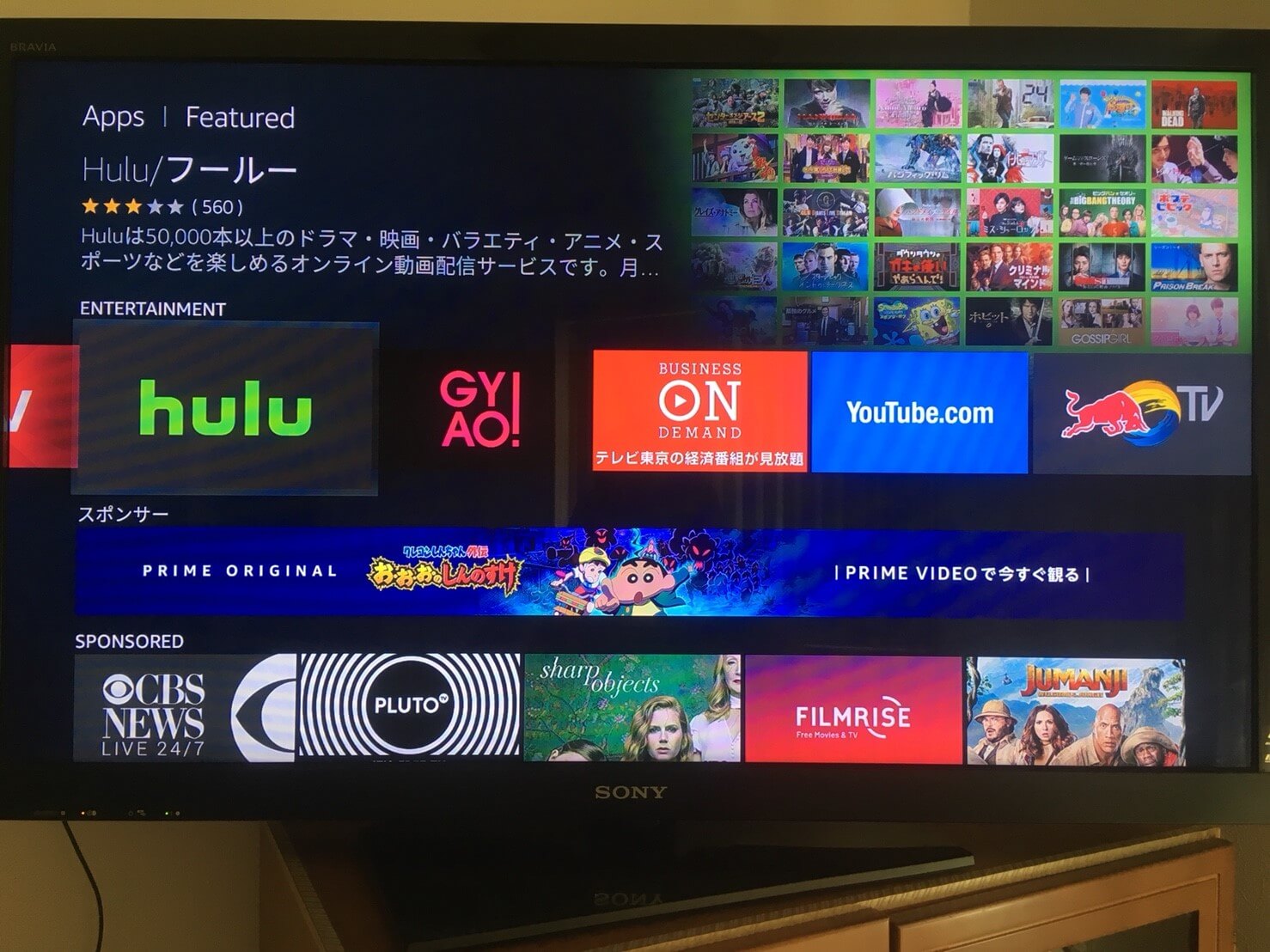
②アプリをダウンロードする
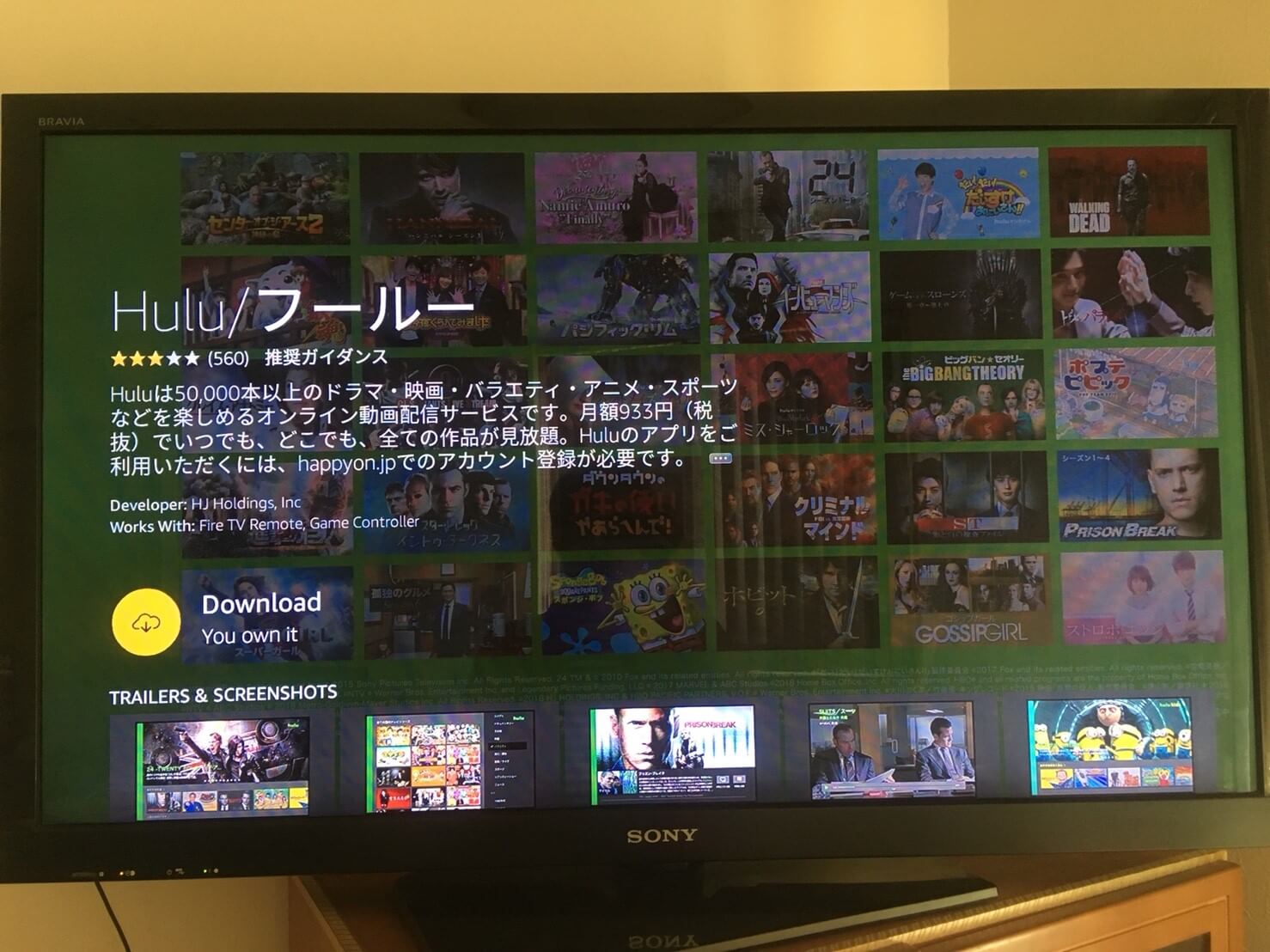
③アプリを開いて、自分のアカウントでログインする
ダウンロードが完了したら、後はアプリを開いて~~~
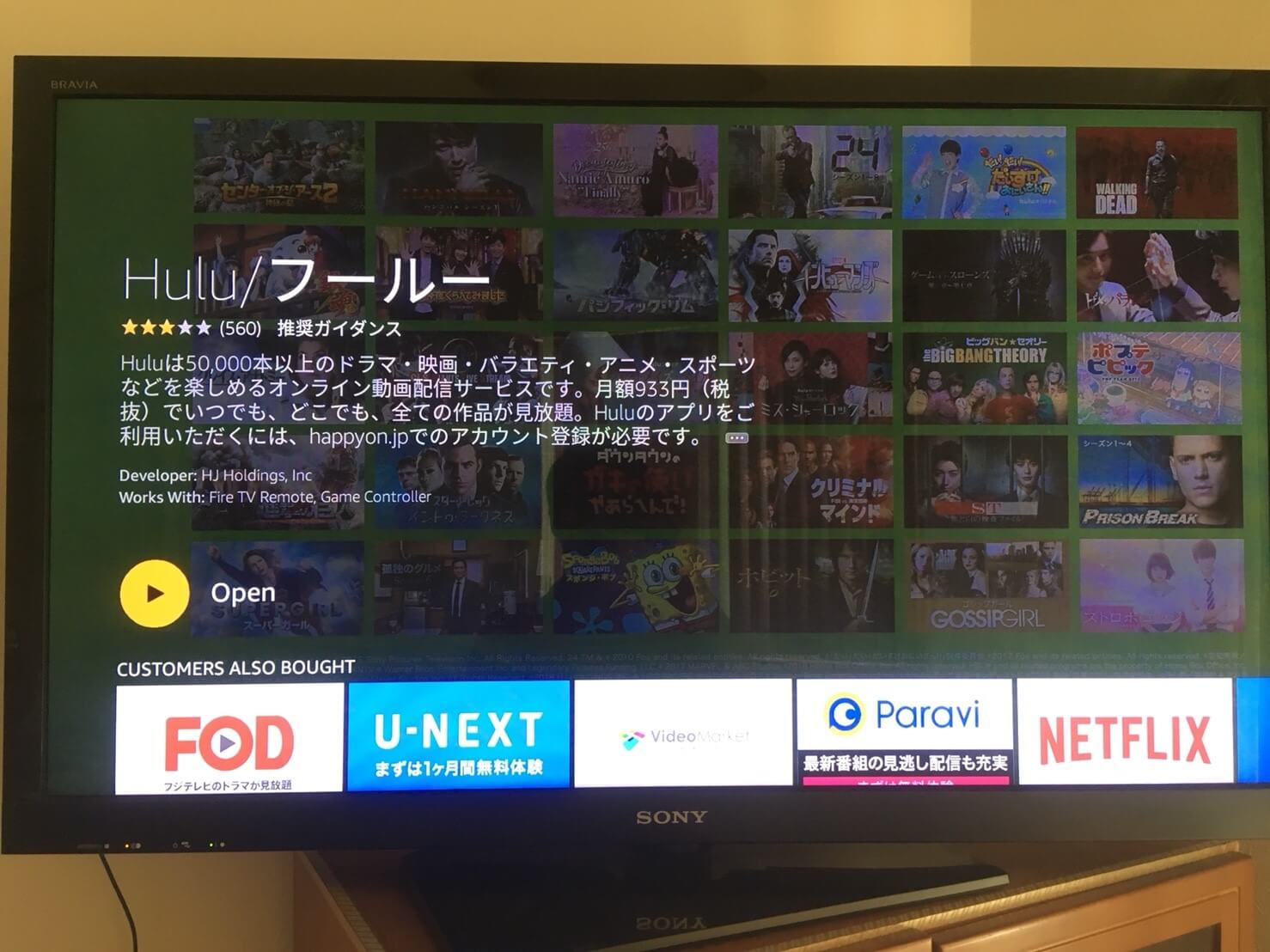
自分のアカウントでログインするだけ!
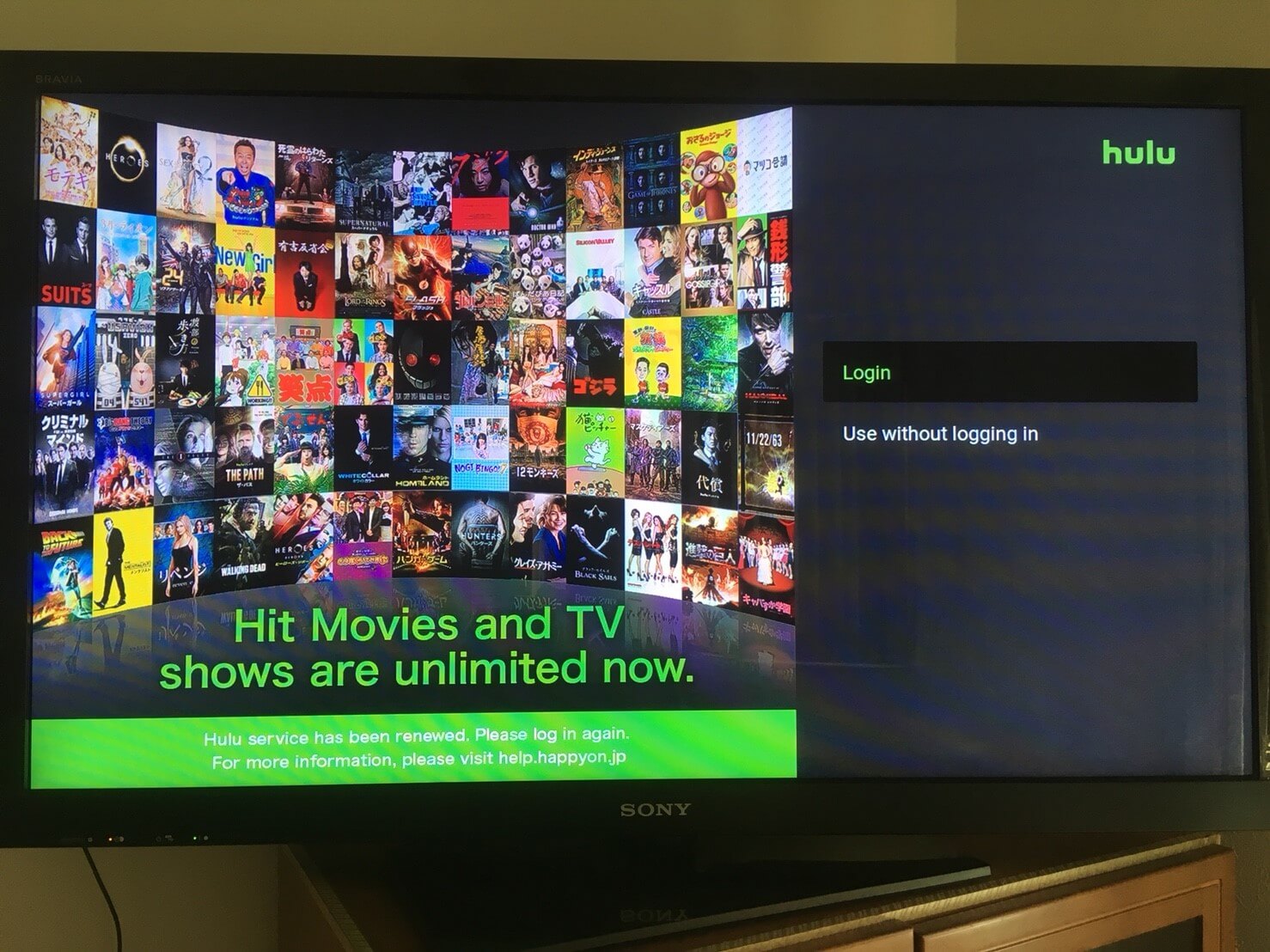
YouTube
YouTubeのアプリもあります!
テレビの画面で観ると、普段の動画もちょっと印象かわりますね(笑)
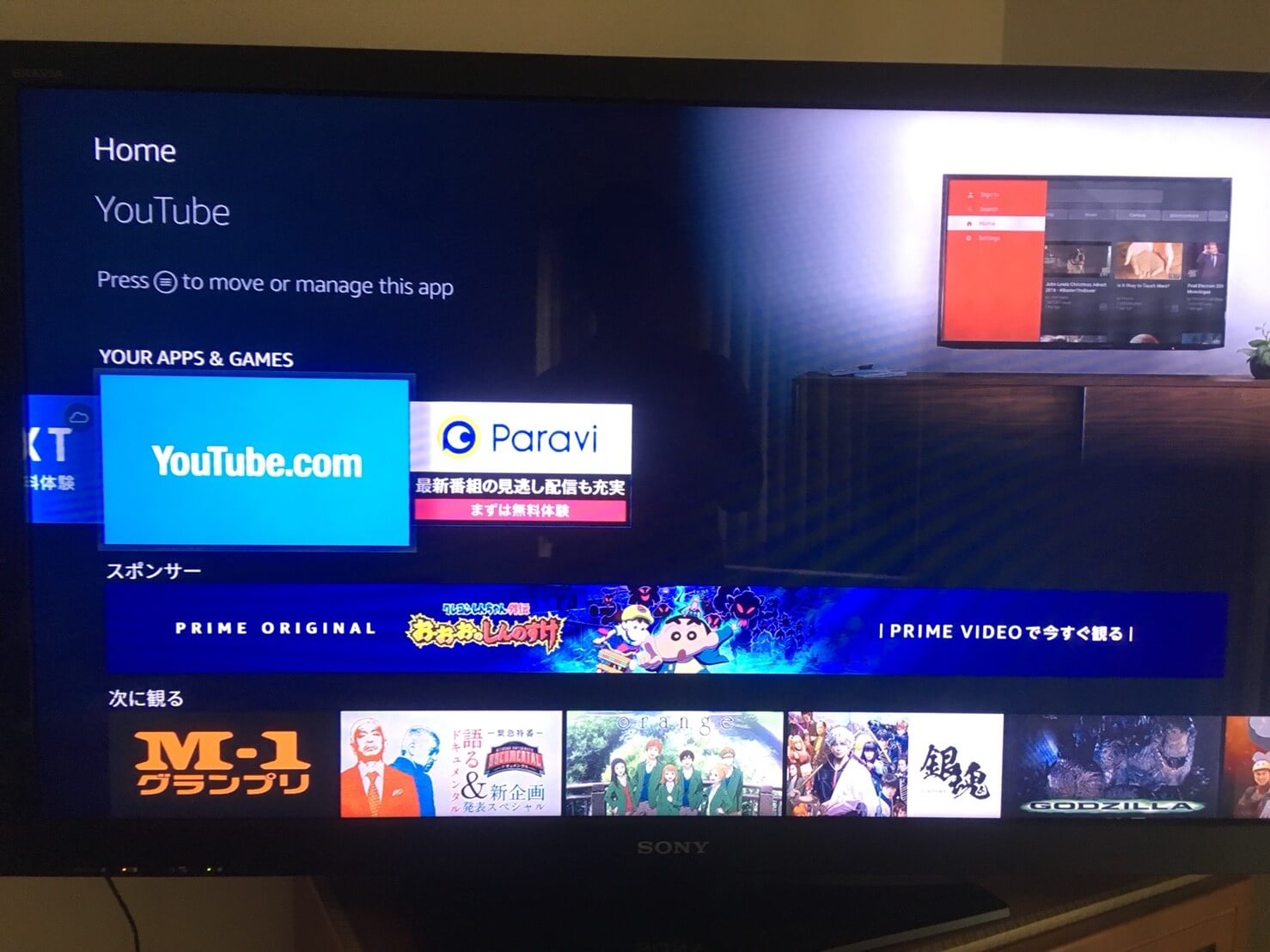
YouTubeのホーム画面はこんな感じ!
関連動画とかも探しやすいんで、使い勝手いいですよ!
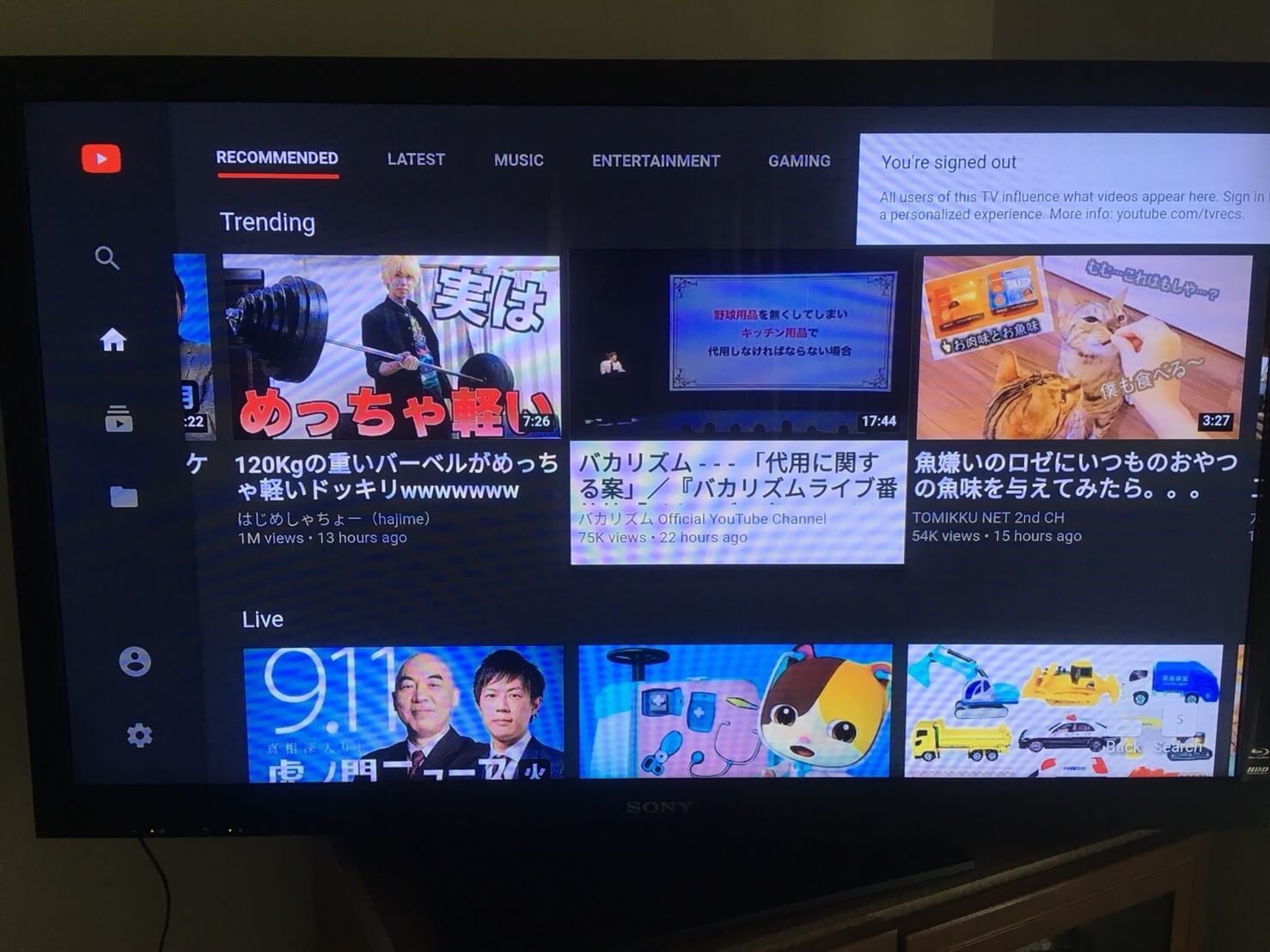
スポンサーリンク
Fire TV Stick(ファイヤーTVスティック)で動画を観るまで
Fire TV Stickの設定が終了したら、後は動画を観るだけです!
ここまで来たら、操作はかんたん!
リモコンで作品を探すだけ!
リモコン上部にある「マイクボタン」を押しながら、見たい作品名を言います。
今回はみんな大好き『ドラえもん』を観ることに!
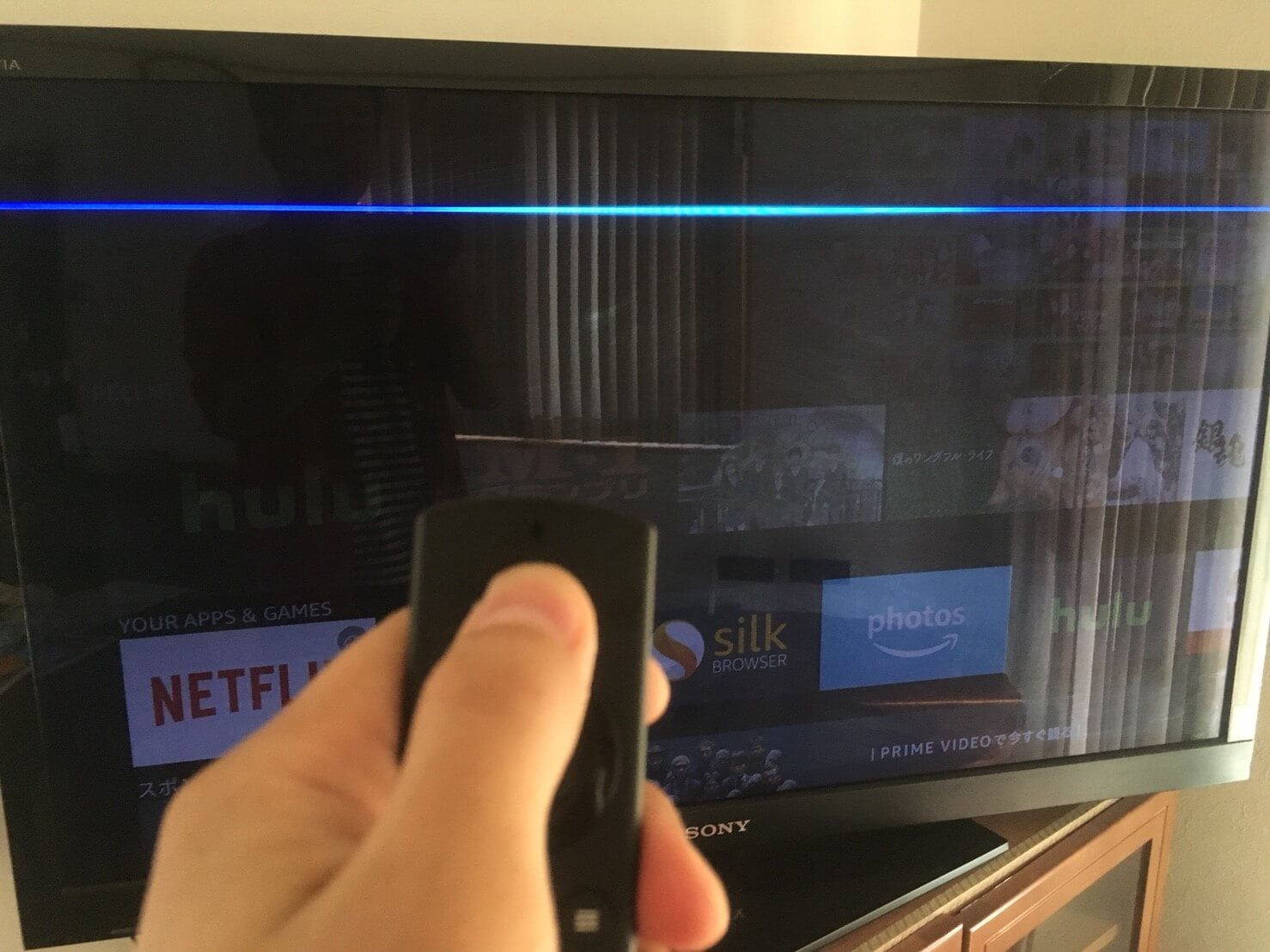
検索した後は、真ん中のボタンで作品を選択して~~~

観たいエピソードを選んで、もう一回ボタンを押すだけ!
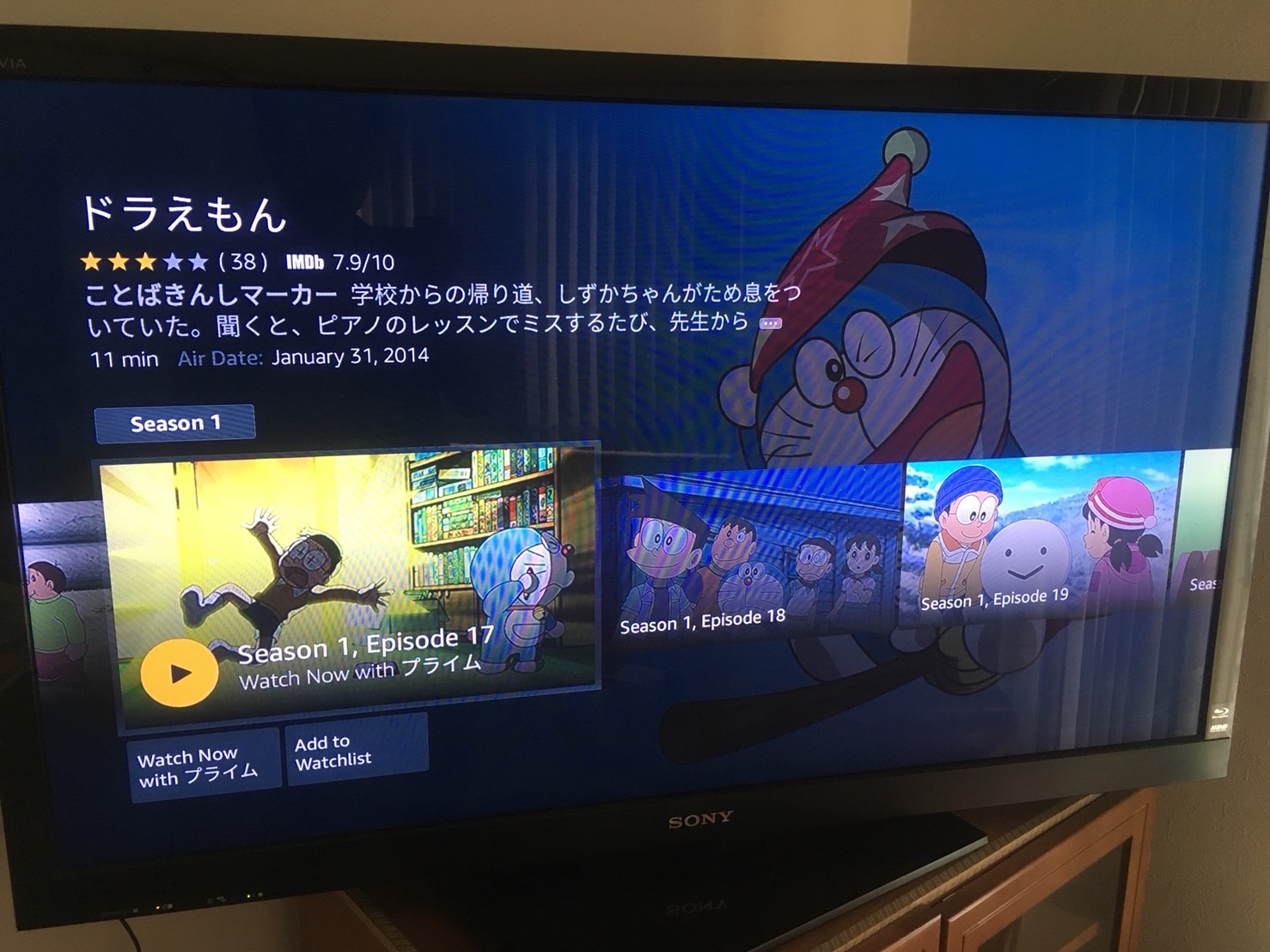
こんな感じで、サクッと動画を観ることができます!便利!

Fire TV Stick(ファイヤーTVスティック)のメリット・デメリット
ファイヤーTVスティックのデメリット
・作品を探すのが難しい
Fire TV Stickの唯一の弱点は、テレビ画面上で観たい作品を探すのがちょっと難しいことです。
音声認識リモコンを使えばまだマシになりますけど、普通の文字入力は操作がやりにくいんですよね。
対策としては、スマホ上で観たい作品を絞り込んでおくことですね!
スマホでぱぱっと作品を探して、テレビの大画面で観るのが一番効率よく楽しめる方法です!
ファイヤーTVスティックメリット
・テレビサイズで観れるので、作品の良さがすべて伝わる
・リアルタイムでやってるテレビがつまらない時に、自分が見たい作品を自由に選べる
・テレビに差し込むだけでいいので、面倒な設定がいらない
最近は、スマホで動画を観るのに慣れているので気づきにくいですけど、映画とかは大画面で観ないと小道具とかが見えないですよね。
もともとは映画館の大画面で見せることを前提にしているので、せっかくならテレビの大画面で観るべきですよね!
あと、最近のテレビって、全然おもしろい番組やってませんよね(笑)
そんなときは、Fire TV Stickでぱぱっと面白そうな映画を探したり、お気に入りのお笑い番組を観たりしてます。
つまらないテレビをボーっと眺めている暇があったら、クオリティの高い映画を何本も観ましょう!
【Q&A】(ファイヤーTVスティック)よくある質問~使用者目線の回答~
Fire TV Stickを買うだけで、テレビで動画が見放題になるの?
Fire TV Stickは、動画配信サービスをテレビでも観れるようにする機械です。
なので、Fire TV Stickを差しただけでは動画が見放題になるわけではありません。
プライムビデオやHuluなどの動画配信サービスに加入している人が、スマホだけじゃなくテレビでも観れるようになるのがFire TV Stickです。
・YouTube
・GYAO!
・AbemaTV
テレビの大画面で観たら、動画の画質は悪くなるんじゃない?
テレビで観る時は、テレビの大画面用の動画が用意されるので、画質は普通にいいですよ!
いつもスマホで観ている動画をそのまま拡大するわけじゃないので、気にしなくても大丈夫です!
簡単に設定できるって言うけど、本当にかんたんなの?
本当にかんたんです!
説明書もあるので、それに従って設定していくだけです。
基本的にケーブルとかを差し込むだけなので、機械が苦手な人でも5分あれば完了しますよ!
家のテレビはインターネット接続できないんだけど、それでも使えるの?
WiFiが利用できて、テレビにHDMI端子が付いていればOKです!
Fire TV Stickがインターネット通信できるようになっているので、テレビ自体にネット機能がなくても問題ありませんよ!
子どもに見せたくない動画とかが出てこないの?
グロテスクな動画などR18の動画とかは、設定で制限できますよ!
登録済みのデバイスごとに、制限したいレーティングのカテゴリーを選択することができます。デバイスごとに制限したいカテゴリーを選択することができます。
レーティングのカテゴリーは年齢別に、一般(すべての年齢層向け)、ファミリー(12歳以上のお子様向け)、ティーン(15歳以上のお子様向け)、 大人(制限なし。18歳以上の大人向けコンテンツを含むすべてのビデオが視聴可能)に分かれています。レーティングのカテゴリーを参照いただき、お客様自身がお客様やご家族にふさわしいビデオをお選びください。
引用:Amazon
Fire TV Stick本体を買っても、毎月利用料がかかるんでしょ?
Fire TV Stickは、本体代の4,980円しかかかりません!
一度本体を買ってしまえば、月額料金などは必要ないまま使えるので、気軽に注文できますよ!
【結論】Fire TV Stick(ファイヤーTVスティック)は、動画配信サービスの会員なら買って損がないサービス!
これまでお伝えしてきたように、Fire TV Stickはすでに動画配信サービスに加入している人なら、絶対に損しません!
たったの4,980円で、スマホだけじゃなくテレビ画面でも動画が見れるようになるわけですからね!
逆に言えば、動画配信サービスに加入していない人には、そこまで魅力的な道具ではないかもしれません。
まあ、YouTubeをよく観る人なら満足できるかもですが…。
もしこれから動画配信サービスに加入しようと思っているなら、とりあえずプライムビデオ会員になるのがオススメですよ!
年会費3,900円で、3万本以上の映画やドラマが見放題になるだけじゃなく、100万曲以上の音楽が聴き放題になったり、1000冊近くの本が読み放題になります(笑)
3,900円ですよ? 1日にかかるお金は、たったの10円ちょい(笑)
1日10円で、映画も音楽も本も、すべて楽しみ放題!!!
なんでこんなにお得なのかはAmazonに聞かないと分かりませんが、99%の人は加入して損しないはずです!
興味がある人は、30日間の無料体験もやっているので、とりあえずそれをお試ししてます!
このリンクから飛んでもらえれば、無料体験のページにいけます!
僕はもう1年以上、プライムビデオに加入してますけど、マジで満足してます!!!
「プライムビデオ会員 × Fire TV Stick」はマジで最強のコンビなので、とりあえず騙されたと思って体験してもらいたいです。
・動画配信サービスをテレビの大画面で楽しむための道具
・4980円の買い切りで、月額利用料は一切かからない!
・HDMI端子が付いたテレビとWiFi回線があれば使用できる!
・年会費3900円で、3万本以上の動画が見放題になる
・100万曲の音楽が聴き放題になったり、1000冊近くの本が読み放題になったりする
・Amazonで商品を購入した際の送料が一切かからなくなる
最新記事 by マサ (全て見る)
- ワンカルビの焼肉食べ放題コース3種:メニューと料金の違いを調べてみた! - 2019年1月10日
- SPEC(スペック)の動画(ドラマ・映画)を全シリーズ無料視聴できるサービス! - 2018年12月30日
- ブログ初心者が稼げるようになるアドバイス&改善すべきポイント - 2018年11月18日
- Audibleとは?|料金・使い方・おすすめコンテンツ・キャンペーン情報 - 2018年11月1日
- 通勤中の車のなかで時間を有効活用する方法(勉強・リフレッシュ) - 2018年11月1日





「Fire TV Stickって、結局なにができるの?」
「料金はどれくらいなの? 毎月お金がかかるの?」
「設定方法はかんたんなの?何が必要になの?」